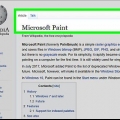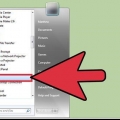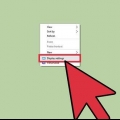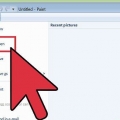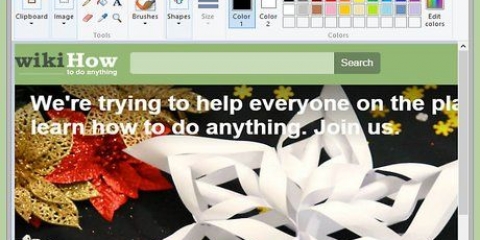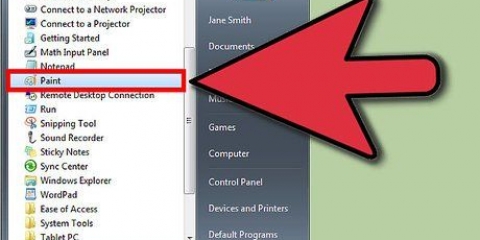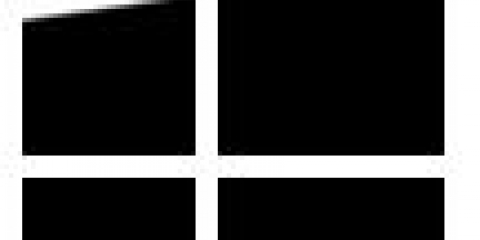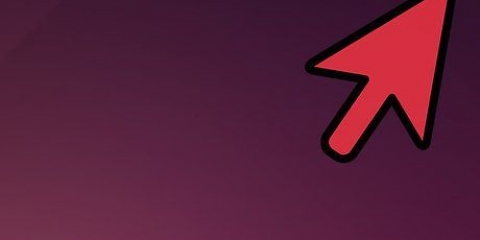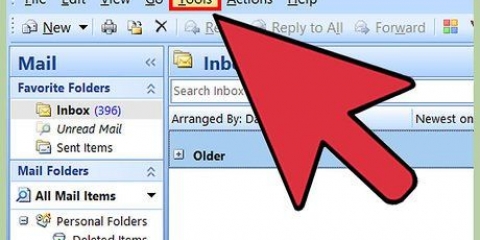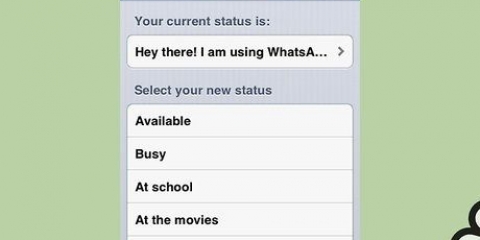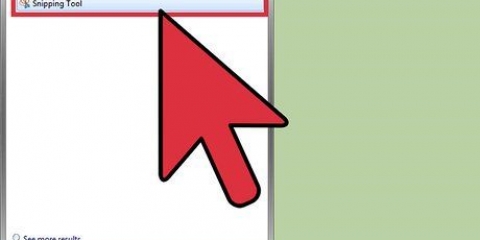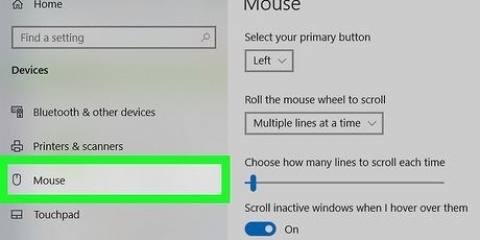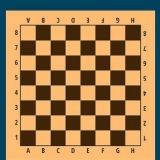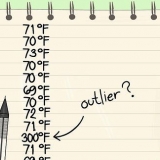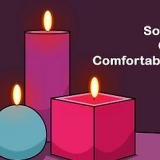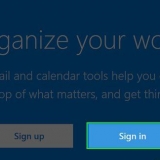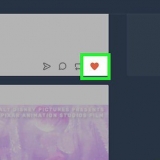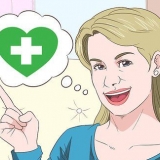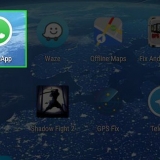Para abrir o teclado na tela, clique no botão Iniciar do Windows e digite "teclado". Selecione `teclado na tela` na lista de resultados. O teclado na tela permanece visível mesmo quando o Paint é a janela ativa.



Se a borracha não for redimensionada, certifique-se de que o Paint seja a janela ativa antes de tentar redimensionar a borracha. Você pode fazer o mesmo com o numérico `-` para diminuir a borracha em um pixel de cada vez. Se você usar o teclado na tela, sempre que precisar clicar na tecla `Ctrl` antes de clicar em `+` ou `-`.
Alterar o tamanho da ferramenta borracha no microsoft 7 paint
O Microsoft Paint inclui algumas configurações fixas para redimensionar a ferramenta borracha, mas também há uma combinação de teclas ocultas para torná-la do tamanho desejado. Infelizmente, essa combinação de teclas não funciona em muitos laptops sem teclado numérico. Felizmente, você pode usar o teclado na tela do Windows para realizar a combinação de teclas, alterando assim o tamanho da ferramenta borracha.
Degraus

1. Selecione a ferramenta borracha no Paint. Você pode selecionar a ferramenta borracha na guia Início no Paint. Paint deve ser a janela ativa para que isso funcione.

2. Use o botão Tamanho para escolher um dos quatro tamanhos. O botão Tamanho está localizado na guia Início no lado esquerdo da paleta de cores. Se precisar de mais opções, use a tecla `+` para redimensioná-la.

3. Abra o teclado na tela do Windows. Normalmente você usa o teclado numérico para alterar o tamanho da borracha, com Ctrl++/-. Se você tiver um laptop sem teclado numérico, poderá usar o teclado na tela do Windows, uma representação gráfica de um teclado real.

4. Clique no botão `Opções` no teclado na tela. Por padrão, o teclado numérico não é visível no teclado na tela. Você pode alterar isso através do menu Opções.

5. Marque a caixa `Ativar teclado numérico` e clique em `OK`. O teclado numérico aparecerá no lado direito do teclado na tela.

6. Clique na tecla `Ctrl` e depois na tecla `+` no teclado numérico. Você notará que a tecla `Ctrl` permanece selecionada até você clicar na tecla `+`. Você deve clicar na tecla `+` no teclado numérico e não na próxima ao Backspace.

7. Segure `Ctrl` e continue clicando no `+` até que a borracha fique maior. Cada vez que você clicar nas duas teclas, a borracha se expandirá em um pixel. Isso significa que você deve executar essa combinação de teclas para várias roupas, até notar uma diferença no tamanho da ferramenta borracha. Clique em `Ctrl` e `+` dez vezes para ver uma diferença notável.
Artigos sobre o tópico "Alterar o tamanho da ferramenta borracha no microsoft 7 paint"
Оцените, пожалуйста статью
Similar
Popular